Så du har spilt mye Counter Strike (eller vanligvis forkortet til CS) for de siste par uker, eller kanskje måneder, mot boter og nå, er det ikke noe gøy lenger. Du har lagret sine angrep mønstre og nå er de litt for forutsigbar. Det betyr ikke at du er alt L337! (Leet eller elite) Selve testen begynner med deg pitting dine ferdigheter mot menneskelige spillere. Dette kan gjøres på to måter; gå og spille online eller spille via LAN. Jeg vil diskutere den andre metoden
Trinn
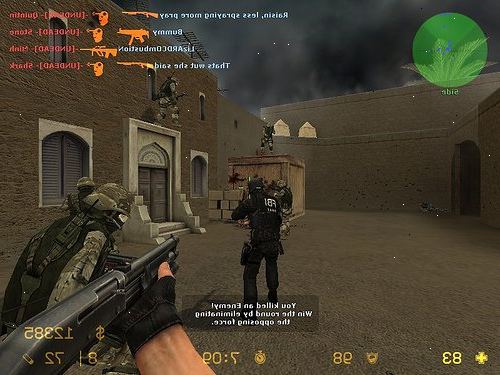
-
1Du trenger et par datamaskiner koblet sammen med LAN. Nå historien om hvordan å koble datamaskiner med LAN er en annen historie. Det er i en annen artikkel. Antallet datamaskiner avhenger av deg. CS, men kan støtte maksimalt 32 spillere per server, derav en max på 32 datamaskiner.
-
2Alle datamaskinene bør ha CS installert i dem. En idiotsikker metode ville være installere CS på alle av dem fra samme kilde. Noen ganger oppstår kompatibilitetsproblemer på grunn av forskjellige versjoner av CS
-
3Nå må du vite din LAN IP-adresse. Det finnes flere metoder. Gå til ledeteksten. For XP, Start -> Kjør -> cmd. Skriv [ipconfig]. Identifiser Lokal tilkobling, og du bør se din IP-adresse. En god idé ville være å først koble fra nettet og deretter prøve dette trikset. For Vista og Seven, er bare skriv cmd i søkefeltet og resten det samme. Hold det i tankene å merke IP-adressen ned
-
4Start-CS (server side) - Nå starter HLDS i en av datamaskinene, helst på datamaskinen med den beste maskinvaren spesifikasjonen, og starte et nytt spill, med alle de riktige server-parametrene. HLDS er generelt funnet er i denne katalogen = C: \ Programfiler \ Counter-Strike. Du bør se en kjørbar heter hlds.exe. Du skal se en GUI. Velg den ønskede kart og innstillinger
-
5Starte CS (klientsiden) - Start-CS i resten av datamaskinene. Klikk på [Finn Servers], gå til [LAN]-kategorien og se om noe kommer opp, mest sannsynlig vil det.
-
6Koble til (klientsiden) - Hvis det ikke skjer, så åpne konsollen ved å trykke ~ (ved siden av [1]). Skriv [connect <IP-adresse>] der IP-adressen er adressen til serveren, uten parentes. Hvis du ser den kjente økende bar, så det er det! Du har gjort det. Gjør det samme for resten av datamaskinene. Hvis det ikke er tilfelle, så les instruksjonene ovenfor igjen og nøye.
Tips
- Etter innstilling ex_interp 0,01 på både klient og server, starte serveren fra HLDS konsoll
- Hvis du ser din server i [LAN] i [Find Servers], bare å dobbeltklikke på det!
- Hvis du skal lage en eksklusiv LAN server, sørg for å bruke den offisielle WCG konfigurasjonsfil for å sette priser. Da får du de laveste ping mulig
- Du kan få WCG konfigurasjonsfil ved å søke i Google
- Sett ex_interp 0.01 i HLDS konsoll
- Dette kan virke halt, men du trenger også et par mennesker, ellers med hvem vil du spille?
- Pass på at alle maskinene er koblet til de viktigste server. Dette kan testes ved å pinge serveren. Gå til Start-> Kjør og skriv ping <IP-adressen Server> uten parentes. Hvis noe sånt som dette kommer, så det er tilkoblet.
- Pinge ABCD med 32 byte data:
- Svar fra ABCD: byte = 32 tid <1ms TTL = 62
- Svar fra ABCD: byte = 32 tid <1ms TTL = 62
- Svar fra ABCD: byte = 32 tid <1ms TTL = 62
- Svar fra ABCD: byte = 32 tid <1ms TTL = 62
- Ping-statistikker for ABCD:
- Pakker: sendt = 4, mottatt = 4, tapt = 0 (0% tap),
- Forventet rundtur ganger i millisekunder:
- Minimum = 0 ms, Maximum = 0 ms, gjennomsnittlig = 0 ms
- Alle klient-PCer bør sette disse kommandoene i sin egen konsoll
- sats 25000
- cl_cmdrate 101
- cl_updaterate 101
- ex_interp 0.01
